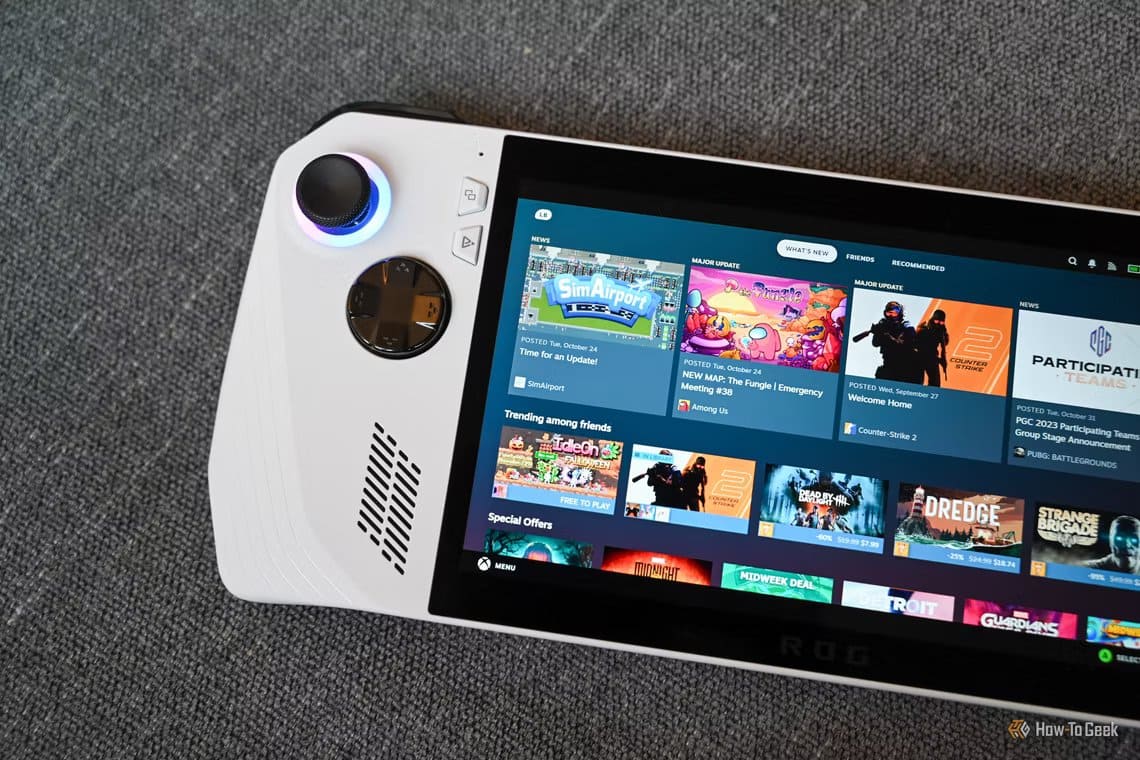Steam에서 할 수 있는 일 7가지
Steam은 PC에서 가장 인기 있는 디지털 게임 매장입니다. 인기에도 불구하고 여러분이 알지 못하는 몇 가지 숨겨진 기능이 있습니다. 가장 유용한 7가지를 소개합니다.
DRM 없는 게임 구매
DRM(Digital Rights Management)은 법을 준수하는 많은 게이머들 사이에 존재하는 골칫거리입니다. 비디오 게임 불법 복제자는 일반적으로 게임 출시 후 며칠 내에 이러한 유형의 복사 방지를 피할 수 있으며 다시는 걱정할 필요가 없지만, 합법적으로 게임을 구매하는 사람은 Denuvo와 같은 디지털 권한 관리 기술 구현으로 인해 발생하는 문제를 처리해야 합니다. 온라인 체크인부터 충돌 및 성능 문제까지 DRM은 PC 게임 경험을 망칠 수 있습니다.
그렇다고 법을 위반하지 않고는 DRM 없이 게임을 할 수 없다는 의미는 아닙니다. 예를 들어 GOG(Good Old Games)는 DRM이 아닌 게임만 판매합니다. 하지만 여러분이 모르실 수도 있는 사실은 Steam이 DRM 없이 게임도 판매한다는 사실입니다. 즉, Steam이나 인터넷을 사용하지 않고도 자신만의 복사본을 만들고 백업할 수 있습니다.
게임의 상점 페이지를 확인하고 백그라운드에서 Steam을 실행하지 않고 게임을 실행하는 등 게임에 DRM이 있는지 확인하는 몇 가지 간단한 방법이 있습니다. Steam에서 어떤 게임이 DRM이 없는지 알아볼 수 있는 모든 방법을 알아보려면 DRM이 없는 Steam 게임 가이드를 살펴보세요.
Steam이 아닌 게임을 플레이하세요
Steam이 아닌 런처 앱을 사용하는 것에 대해 사람들이 흔히 하는 불만 중 하나는 다양한 앱을 다루는 것을 싫어한다는 것입니다. 오랜 PC 게이머로서 저는 각 게임에 개별 설치 프로그램을 두는 것보다 3~4개의 런처를 갖는 것이 훨씬 낫다고 말씀드릴 수 있습니다. 하지만 몇 개의 게임 런처를 갖는 것이 여전히 너무 부담스럽다면 해결책이 있습니다.
Steam을 사용하면 Steam이 아닌 게임을 라이브러리에 추가하여 라이브러리에서 플레이할 수 있습니다. 이렇게 하려면 Steam을 시작하고 "게임" 탭을 선택하세요. 이제 "내 Steam 라이브러리에 Steam이 아닌 게임 추가"를 클릭하고 실행 파일을 찾으세요. 나머지 지시에 따라 게임을 추가하세요. 또한 어울리지 않게 보이도록 사용자 정의 아이콘을 지정할 수도 있습니다.
Steam이 아닌 게임 스트리밍
Steam의 원격 플레이 기능을 사용하면 휴대폰, 태블릿, 스마트 TV, Mac 또는 Steam Deck과 같은 노트북에서 PC에 설치된 게임을 플레이할 수 있습니다. 아마 대부분의 사람들이 알고 있겠지만, Remote Play를 사용하면 위에서 언급한 Steam이 아닌 게임도 스트리밍할 수 있다는 사실을 모르실 수도 있습니다. 샐러리.
가족과 게임 공유
Steam 가족 공유라는 기능을 사용하면 여러 친구와 가족에게 Steam 라이브러리에 대한 액세스 권한을 부여할 수 있습니다. 이것은 많은 사람들이 모르는 훌륭한 기능이지만 한 가지 큰 단점이 있습니다. 귀하와 라이브러리를 공유하려는 사람들이 서로 다른 게임을 하고 싶어하더라도 한 번에 한 사람만 Steam 라이브러리에 액세스할 수 있으며 소유자는 항상 우선권을 갖습니다.
따라서 다른 플레이어가 로그인하면 게임에서 쫓겨나게 됩니다. 그러나 일부 사람들에게는 이것이 배울 가치가 있는 기능이며 아마도 언젠가 Valve에서 게임을 개별적으로 공유할 수 있게 될 것입니다.
로컬 파일 전송
로컬 네트워크에서 Steam을 실행하는 여러 컴퓨터가 있는 경우 서버에서 대용량 게임 파일을 자주 다시 다운로드할 필요가 없습니다. 또는 로컬 파일 전송을 사용하여 해당 파일이 포함된 다른 로컬 장치에서 Steam 파일을 복사할 수 있습니다. 단, Steam에 로그인되어 있고 올바른 권한이 모두 활성화되어 있어야 합니다.
외부 드라이브에 Steam 폴더 유지
이것은 저장 용량이 256GB에 불과한 현재 MacBook을 구입했을 때 발견한 멋진 방법입니다. 예, 실제로 Mac에서 Steam 게임을 플레이할 수 있지만 다른 컴퓨터 공간과 마찬가지로 금방 문제가 될 수 있습니다. 외장 SSD가 이 문제를 해결하지만 실제로 이동 중에 컴퓨터를 사용하려는 경우에는 좋지 않습니다. 다행히도 필요에 따라 외부 드라이브를 제거하고 Steam 라이브러리로 교체할 수 있습니다.
이는 SD 카드 슬롯을 제공하는 ROG Ally와 같은 노트북에도 적합합니다. 여러 개의 SD 카드에 여러 개의 Steam 라이브러리를 보유하고 변경할 수 있습니다. 내 경험상 이것은 일반적으로 핫스왑 방식으로 작동하지만 최악의 경우 외부 미디어에 있는 게임이 바로 나타나지 않으면 Steam을 다시 시작하기만 하면 됩니다.
게임을 설치할 때 외장 드라이브를 지정하고 다음에 플레이할 때 해당 드라이브를 사용할 수 있는지 확인하세요.
현재 프레임 속도 표시
대부분의 사람들은 NVIDIA의 GeForce Experience 또는 RivaTuner와 같은 도구를 사용하여 현재 게임의 FPS 카운터를 표시하지만 Steam에는 실제로 자체 내장 카운터가 있습니다. Steam의 FPS 카운터를 활성화하는 것은 쉽고, 다른 게임에서는 작동하지 않는 게임에서도 작동하는 경우가 많습니다. 어떤 이유로 도구가 숫자 표시를 거부합니다.
의심할 여지 없이 Steam에는 잘 알려지지 않은 많은 기능이 있지만 모두가 좋아하는 PC 게임 클라이언트를 최대한 활용하고 싶다면 이는 훌륭한 시작입니다.